Zde je návod, jak opravit chybovou zprávu „Váš počítač se dostal do problému…“.
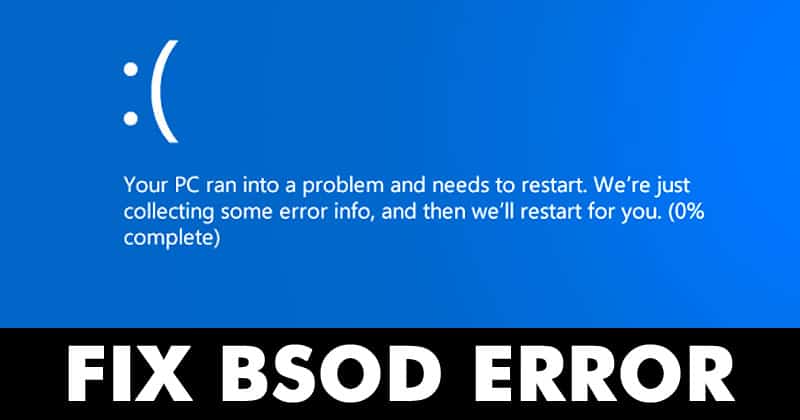
No, není pochyb o tom, že Windows 10 je právě teď nejoblíbenějším desktopovým operačním systémem. Ve srovnání s každým jiným operačním systémem pro stolní počítače má Windows 10 více funkcí. Na rozdíl od všech ostatních desktopových OS však Windows 10 není bez chyb.
Běžný uživatel se při používání Windows často potýká s různými typy chyb. Chyby ovladačů, BSOD chyby, časté pády atd. nebyly pro uživatele Windows nic nového. Někdy se BSOD objeví bez jakékoli chybové zprávy. Píše to jen „Váš počítač narazil na problém a potřebuje restartovat“
Jak opravit chybu BSOD „Váš počítač se dostal do problému“
Pokud se vám tedy takové chyby objevují i ve Windows, pokračujte ve čtení článku. V tomto článku se podělíme o některé z nejlepších metod, jak opravit chybovou zprávu „Váš počítač se dostal do problému a je třeba jej restartovat“.
1. Odpojte všechna externí zařízení

Pokud jste nedávno připojili nový pevný disk, SSD nebo Pen Drive, musíte jej odpojit. Totéž platí pro myš, klávesnici, Bluetooth nebo WiFi adaptéry. Chybová zpráva se zobrazí, když se systému Windows 10 nepodaří nainstalovat příslušné ovladače pro externí hardware.
Vadný hardware někdy také spustí chybovou zprávu „Váš počítač se dostal do problému“. Než tedy vyzkoušíte jakoukoli jinou metodu, nezapomeňte odpojit všechna externí zařízení a zkontrolovat.
2. Odinstalujte nově přidaný software
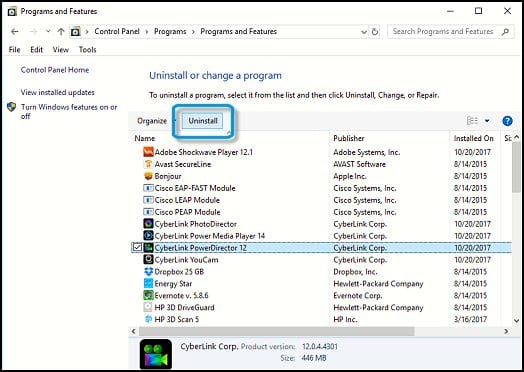
Pokud se vám po instalaci nového softwaru zobrazuje chybová zpráva, pak může být viníkem tento konkrétní software. Totéž platí pro antivirové aplikace.
Stačí tedy přejít na Ovládací panely a zkontrolovat nedávno nainstalované aplikace. Chcete-li opravit chybovou zprávu „Váš počítač se dostal do problému a je třeba jej restartovat“, musíte odinstalovat nově přidaný software.
3. Vraťte zpět ovladače
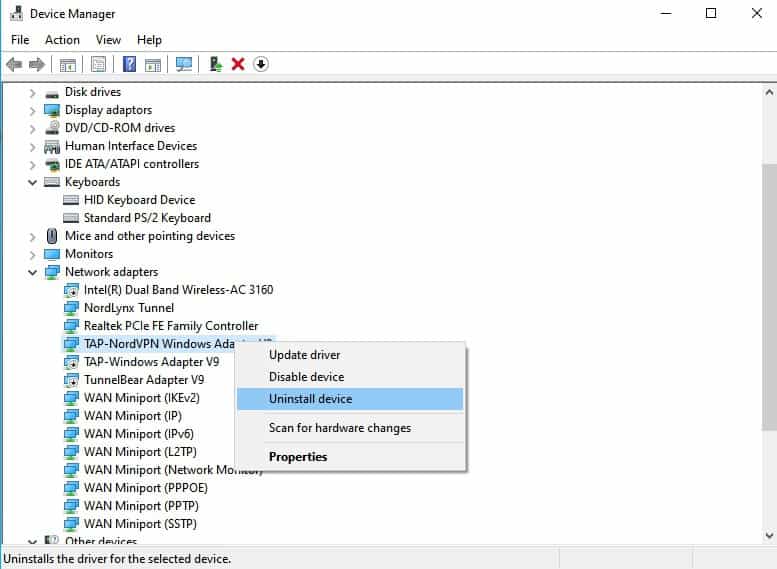
Pro ty, kteří nevědí, Driver je software, který pomáhá operačnímu systému ovládat hardware. Windows 10 automaticky nainstaluje nejnovější ovladače pro vaši grafickou kartu, tiskárnu, síťový adaptér atd., aby byla zajištěna kompatibilita s nejnovější verzí systému Windows.
Někdy však může aktualizace ovladače poškodit váš systém, což vede k chybě BSOD „Váš počítač narazil na problém a je třeba jej restartovat“. Přejděte tedy do Správce zařízení a vraťte ovladač zpět. Zařízení můžete také odinstalovat ze Správce zařízení. Donutí Windows 10, aby při příštím restartu znovu nainstaloval zařízení spolu s ovladačem.
Můžete se také řídit naším článkem – Jak snadno aktualizovat ovladače v počítači se systémem Windows a nainstalovat nejnovější verzi ovladačů.
4. Aktualizujte operační systém
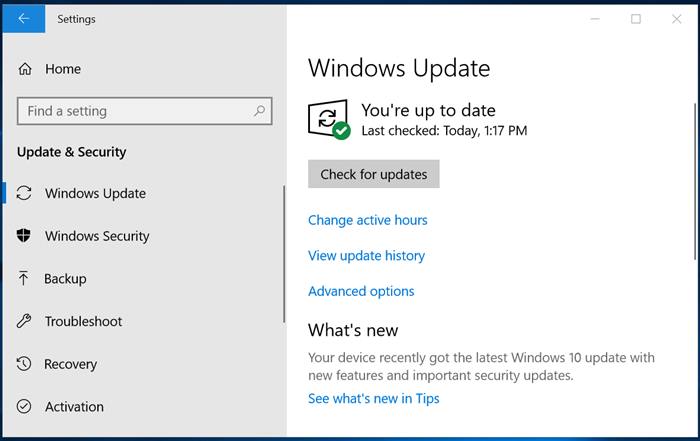
No, měli byste pravidelně aktualizovat svůj operační systém, abyste zajistili lepší výkon. K chybě BSOD může dojít kvůli nekompatibilitě softwaru, která byla vyřešena v nedávné aktualizaci.
Takže bez dalšího zpoždění přejděte do Nastavení> Aktualizace a zabezpečení. V části Aktualizace a zabezpečení klikněte na tlačítko „Zkontrolovat aktualizace“ a nainstalujte všechny čekající aktualizace.
A je to! Jsi hotov. Takto můžete opravit chybovou zprávu „Váš počítač se dostal do problému a je třeba jej restartovat“.
Tento článek je tedy o tom, jak opravit chybovou zprávu „Váš počítač se dostal do problému a je třeba jej restartovat“. Doufám, že vám tento článek pomohl! Sdílejte to prosím také se svými přáteli.









